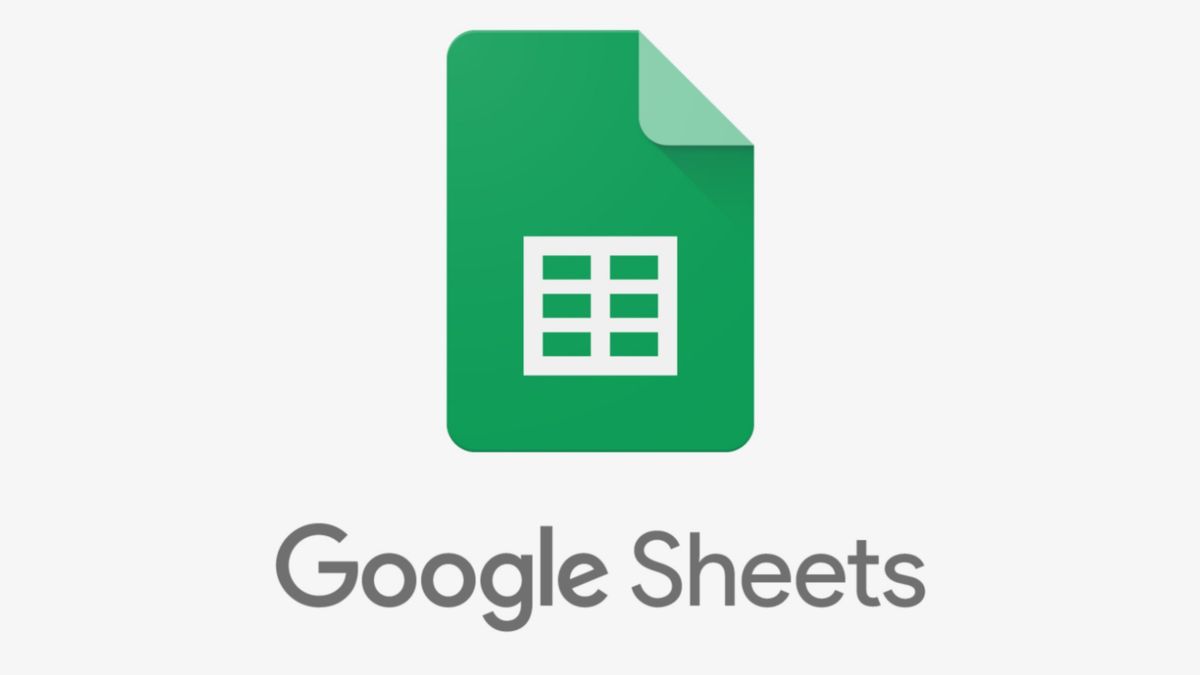JAKARTA - جداول بيانات Google جزء من G Suite. جدول البيانات هو برنامج كمبيوتر يسمح للمستخدمين بإدخال البيانات وحسابها وتخزينها في شكل أعمدة وصفوف.
ومع ذلك ، ماذا لو كنت ترغب في وضع شعارك في أعلى صفحتك؟ أو إذا كنت ترغب فقط في اللعب مع الرموز. إليك كيفية إدراج صورة في خلية في "ورقة Google".
كيفية إضافة صور إلى الخلايا في جداول بيانات Google
تعد إضافة صورة إلى خلية أمرا سهلا بشكل مدهش ولا يستغرق وقتا طويلا. إليك كيفية القيام بذلك:
حدد الخلية التي ستستخدمها. ثم انتقل إلى شريط الأدوات وحدد إدراج. بعد ذلك، حدد صورة ثم حدد خيار إدراج صورة في خلية. حدد الصورة التي تريد إدراجها ثم اضغط على فتح. ستكون الصورة التي حددتها الآن في الخلية التي حددتها.كيفية تغيير حجم صورة في خلية في جداول بيانات Google
إذا كان الحجم لا يرضيك ، فلا تقلق. سيتم تغيير حجم الصورة المدرجة في الخلية تلقائيا عند تغيير حجم الخلية.
يمكنك توسيع عرض الخلية لزيادة حجم الصورة الموجودة فيها. بنفس الطريقة ، لجعل الصورة في الخلية أصغر ، تحتاج إلى تقليل عرض الصفوف والأعمدة.
نقل الصور من داخل الخلية إلى الخلية في "جداول بيانات Google"
إذا كنت ترغب في التقاط صورة لخلية ووضعها أعلى الخلية، فهذا ما يجب القيام به.
انقر بزر الماوس الأيمن فوق الصورة في الخلية. ابحث عن صورة وحددها. ثم حدد وضع الصورة فوق الخلية. ستكون الصورة الآن في أعلى الخلية في "ورقة Google".The English, Chinese, Japanese, Arabic, and French versions are automatically generated by the AI. So there may still be inaccuracies in translating, please always see Indonesian as our main language. (system supported by DigitalSiber.id)